PDF合并工具
轻松将多个PDF文件合并为一个完整的PDF文档
减少文件数量,提高文件的传输速度,本地浏览器完成,安全且保护隐私
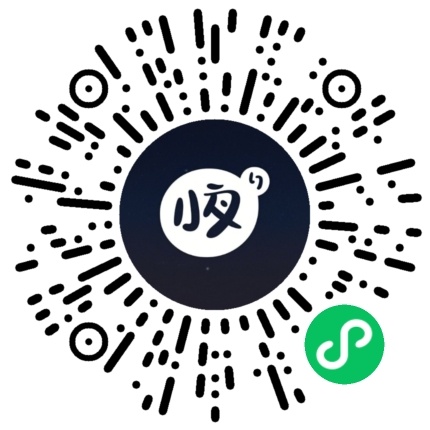
微信小程序
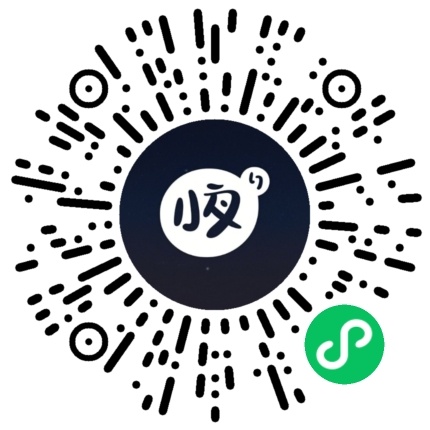
微信小程序
点击或拖拽PDF文件到此处上传
支持多个PDF文件待合并文件 (0)
PDF合并工具使用指南
基本使用步骤
- 点击"添加PDF文件"按钮或拖拽PDF文件到指定区域上传多个PDF文件
- 上传完成后,在文件列表中查看已添加的PDF文件
- 通过拖动调整PDF文件的合并顺序(从上到下的顺序决定最终PDF的页面顺序)
- 确认文件顺序无误后,点击"开始合并"按钮处理文件
- 合并完成后下载合并后的PDF文件
功能特点
- 多文件合并 - 支持同时合并最多20个PDF文件
- 自定义顺序 - 可以通过拖放调整文件合并的顺序
- 保持原质量 - 合并过程不会降低原始PDF的质量
- 保留文档属性 - 合并后保留文字可选择、链接可点击等特性
- 文件管理 - 可以随时删除不需要的文件或重新调整顺序
常见问题解答
不会。我们的PDF合并工具使用专业的PDF处理库,直接合并PDF文档结构而不会重新渲染内容,因此不会造成质量损失。合并后的文档将保持原始文档的所有内容、格式、图像质量、文本清晰度和交互功能(如超链接、表单等)。
本工具无法直接合并带有密码保护的PDF文件。如果您需要合并受密码保护的PDF,请先使用我们的PDF解密工具移除密码保护,然后再进行合并操作。这样可以确保合并过程顺利进行,并且最终得到的合并文件不会继承原始文件的密码限制。
是的,为了确保系统稳定性和处理速度,我们对合并操作设置了以下限制:
- 每个PDF文件大小不超过50MB
- 单次操作最多合并20个PDF文件
- 合并后的总文件大小不超过100MB
如果您需要处理超出这些限制的文件,建议将大文件拆分为较小的部分,或分批次进行合并操作。
- 每个PDF文件大小不超过50MB
- 单次操作最多合并20个PDF文件
- 合并后的总文件大小不超过100MB
如果您需要处理超出这些限制的文件,建议将大文件拆分为较小的部分,或分批次进行合并操作。
可以。本工具支持合并不同页面大小、方向和内容格式的PDF文件。在合并过程中,每个文档的原始页面大小和布局将被保留。这意味着最终的PDF可能包含不同尺寸的页面。如果您希望所有页面统一大小,可以在合并后使用我们的PDF页面大小调整工具进行后续处理。
应用场景
- 文档整合 - 将多个相关报告或文档合并为一个完整文件
- 电子书创建 - 将PDF格式的章节合并为一本完整的电子书
- 提案准备 - 将不同部分(封面、目录、内容、附录等)合并为一个完整提案
- 学习资料整理 - 将课程讲义、笔记和练习题合并为一个学习资料包
- 扫描文档处理 - 将分别扫描的多页文档合并为一个完整文件
使用技巧
- 合并前先确认文件顺序,确保最终文档的页面按预期排列
- 对于需要目录的合并文档,可以在合并后使用PDF编辑工具添加书签或目录
- 合并大型文件时,请确保网络连接稳定,避免上传过程中断
- 如需将文件的特定页面合并,请先使用PDF分割工具提取需要的页面,再进行合并
- 定期清理已完成的合并文件,以节省存储空间和保护文档隐私
